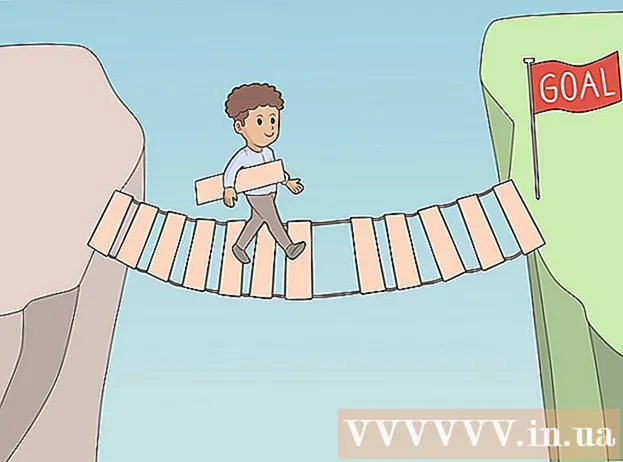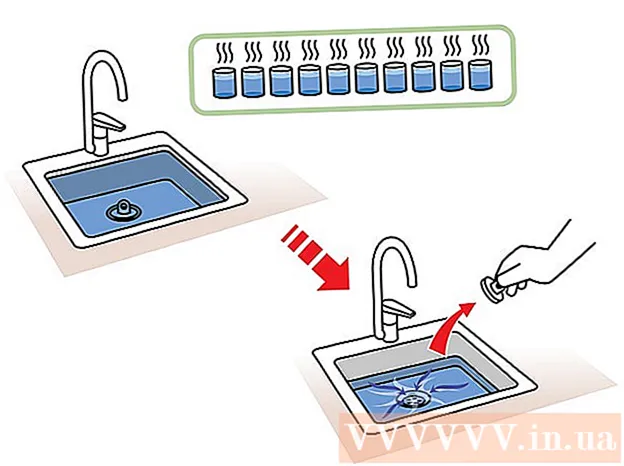लेखक:
Randy Alexander
निर्मितीची तारीख:
27 एप्रिल 2021
अद्यतन तारीख:
26 जून 2024

सामग्री
हा लेख आपल्याला संगणक, स्मार्टफोन किंवा टॅब्लेटवर YouTube प्रवेश कसा अवरोधित करावा हे दर्शवितो. संगणकावर यूट्यूब अवरोधित करणे फाइल सिस्टम बदलून आणि नेटवर्कवर YouTube ब्लॉक करण्यासाठी विनामूल्य ओपनडीएनएस सेवा वापरुन केले जाऊ शकते. आयफोन वापरकर्ते सेटिंग्ज अॅपमधील "प्रतिबंध" मेनूमधून थेट यूट्यूब अवरोधित करू शकतात आणि अँड्रॉइड वापरकर्त्यांना युट्यूब ब्लॉक करण्यासाठी आणखी काही अॅप्स डाउनलोड करावे लागतील.
पायर्या
4 पैकी 1 पद्धतः सर्व संगणक ब्राउझरवर YouTube अवरोधित करा
, निवडा शक्ती

, आणि निवडा पुन्हा सुरू करा (रीबूट)- चालू मॅक क्लिक करा .पल मेनू
, निवडा पुन्हा सुरू करा ... (रीस्टार्ट) क्लिक करा आणि क्लिक करा पुन्हा सुरू करा विचारल्यावर. जाहिरात
जाहिरात
4 पैकी 2 पद्धत: नेटवर्कवर YouTube अवरोधित करा

, निवडा नेटवर्क जोडणी (नेटवर्क कनेक्शन), निवडा अॅडॉप्टर पर्याय बदला (अॅडॉप्टर सेटिंग्ज बदला), आपले वर्तमान नेटवर्क कनेक्शन उजवे क्लिक करा, निवडा गुणधर्म (गुणधर्म), "इंटरनेट प्रोटोकॉल आवृत्ती 4 (टीसीपी / आयपीव्ही 4)" क्लिक करा, क्लिक करा गुणधर्म, "खालील डीएनएस सर्व्हर पत्ते वापरा" बॉक्स चेक करा, नंतर एंटर करा 208.67.222.222 पहिल्या सेलमध्ये जा आणि एंटर करा 208.67.220.220 पुढील बॉक्स मध्ये क्लिक करा ठीक आहे जतन करण्यासाठी दोन्ही विंडो वर.- चालू मॅक क्लिक करा .पल मेनू

, निवडा सिस्टम प्राधान्ये ... (सिस्टम प्राधान्ये) क्लिक करा नेटवर्क (नेटवर्क), सध्याच्या नेटवर्कचे नाव निवडा, क्लिक करा प्रगत ... (प्रगत), कार्ड क्लिक करा डीएनएसक्लिक करा + खालच्या डाव्या कोपर्यात, एंटर करा 208.67.222.222क्लिक करा + पुन्हा प्रविष्ट करा 208.67.220.220. क्लिक करा ठीक आहेक्लिक करा अर्ज करा (अर्ज करा) सेव्ह करण्यासाठी.
आयफोन साठी सेटिंग्ज. आपण राखाडी बॉक्समध्ये गीअर चिन्हासह सेटिंग्ज अॅप टॅप कराल.
सामान्य सेटिंग्ज पृष्ठाच्या शीर्षस्थानाजवळ हा पर्याय आहे.
. आता स्लाइडर पांढरा झाला आहे
, सूचित करते की आपण आयफोनवर अॅप मिळवू शकत नाही.
प्ले स्टोअर.
- शोध बारला स्पर्श करा.
- आयात करा ब्लॉकसाइट, आणि नंतर "शोध" किंवा "प्रविष्ट करा" बटणावर स्पर्श करा.
- स्पर्श करा स्थापित करा (सेटिंग्ज) ब्लॉकसाइट शीर्षकाच्या खाली.
- शोध बार टॅप करा, त्यानंतर तेथे सामग्री हटवा.
- आयात करा नॉर्टन लॉक, नंतर स्पर्श करा नॉर्टन अॅप लॉक निवड यादीमध्ये.
- स्पर्श करा स्थापित करा.
.
- स्पर्श करा ठीक आहे सूचित केल्यास, विनंती केल्यास आपला Android पिन प्रविष्ट करा.
स्क्रीनच्या उजव्या कोपर्यात. ही क्रोम ब्राउझर आणि अन्य अंगभूत अँड्रॉइड ब्राउझर अॅप्सवर यूट्यूब अवरोधित करण्याची क्रिया आहे.
- आपल्या डिव्हाइसमध्ये तृतीय-पक्ष ब्राउझर अॅप्स असल्यास (जसे की फायरफॉक्स), मुलांना येथून YouTube वर प्रवेश करण्यापासून प्रतिबंध करण्यासाठी आपल्याला त्यांना नॉर्टन लॉकसह लॉक करणे आवश्यक आहे कारण ब्लॉकसाइट या अॅप्सवर नियंत्रण ठेवत नाही.
.
- स्पर्श करा ठीक आहे विचारल्यावर.
अनलॉक कोड व्युत्पन्न करा. जेव्हा नॉर्टन लॉक अनुप्रयोग येतो तेव्हा आपण एक नमुना काढता, त्यानंतर विचारल्यावर तो नमुना पुन्हा रेखांकित करा. लॉक सेट असलेल्या अॅप्ससाठी हा अनलॉक कोड आहे.
- आपण पोतऐवजी पासकोड वापरू इच्छित असल्यास, टॅप करा पासकोड स्विच करा (पासकोडवर स्विच करा) आणि आपण दोनदा तयार करू इच्छित पासकोड प्रविष्ट करा.
स्पर्श करा tiếp tục (सुरू ठेवा) स्क्रीनच्या तळाशी.
- आवश्यकतेनुसार आपण आपल्या Google खात्यातून नॉर्टन लॉक पासकोड रीसेट करू शकता.
आवश्यक अॅप्स अवरोधित करा. पासकोडशिवाय प्रवेश अवरोधित करण्यासाठी खालील स्वाइप करा आणि खालील टॅप करा:
- ब्लॉकसाईट
- प्ले स्टोअर
- कोणतेही ब्राउझर ब्लॉकसाईटद्वारे नियंत्रित नाहीत (जसे की इतर ब्राउझर क्रोम किंवा अंगभूत अंगभूत फायरफॉक्स किंवा यूसी ब्राउझर)
- नॉर्टन लॉक डीफॉल्टनुसार सेटिंग्ज अॅप देखील लॉक करेल. एकदा प्ले स्टोअर लॉक झाल्यानंतर, कोणीही पासकोडशिवाय YouTube वर प्रवेश करू शकत नाही.
सल्ला
- आवश्यक असल्यास आपण Google Chrome आणि Firefox वर ब्लॉकसाईट विस्ताराद्वारे YouTube देखील अवरोधित करू शकता. हे सफारी, काठ किंवा इंटरनेट एक्सप्लोरर सारख्या ब्राउझरवर YouTube अवरोधित करणार नाही.
चेतावणी
- कोणतीही ब्लॉक करण्याची पद्धत 100% प्रभावी नाही, विशेषत: जेव्हा आपल्या मुलास तंत्रज्ञानाचे ज्ञान असेल. तर आपल्या मुलांना कोणत्या प्रवेशास परवानगी आहे आणि काय नाही हे शिकविण्यासाठी थोडा वेळ घ्या.